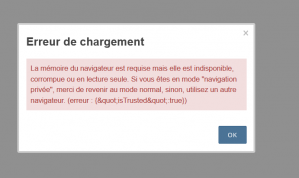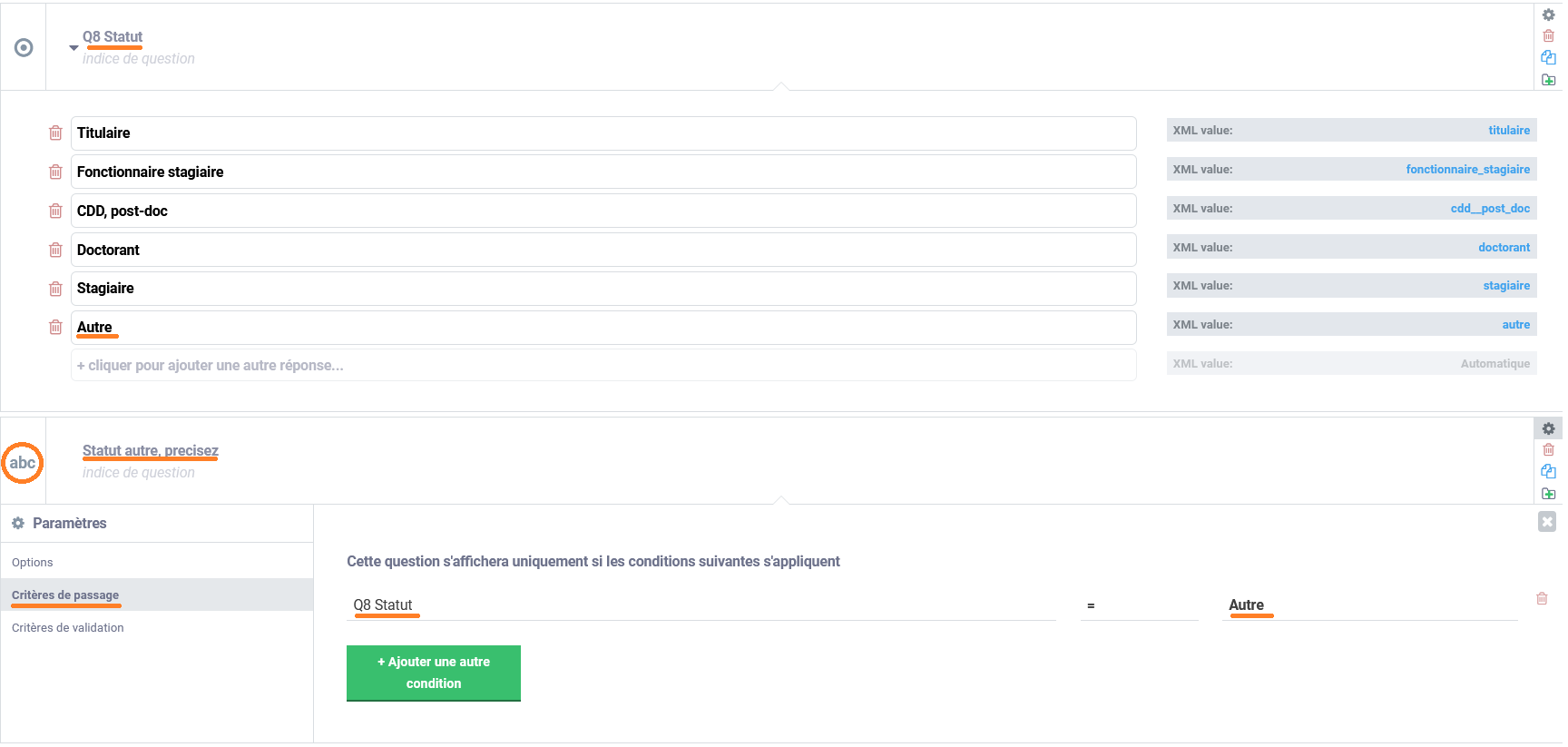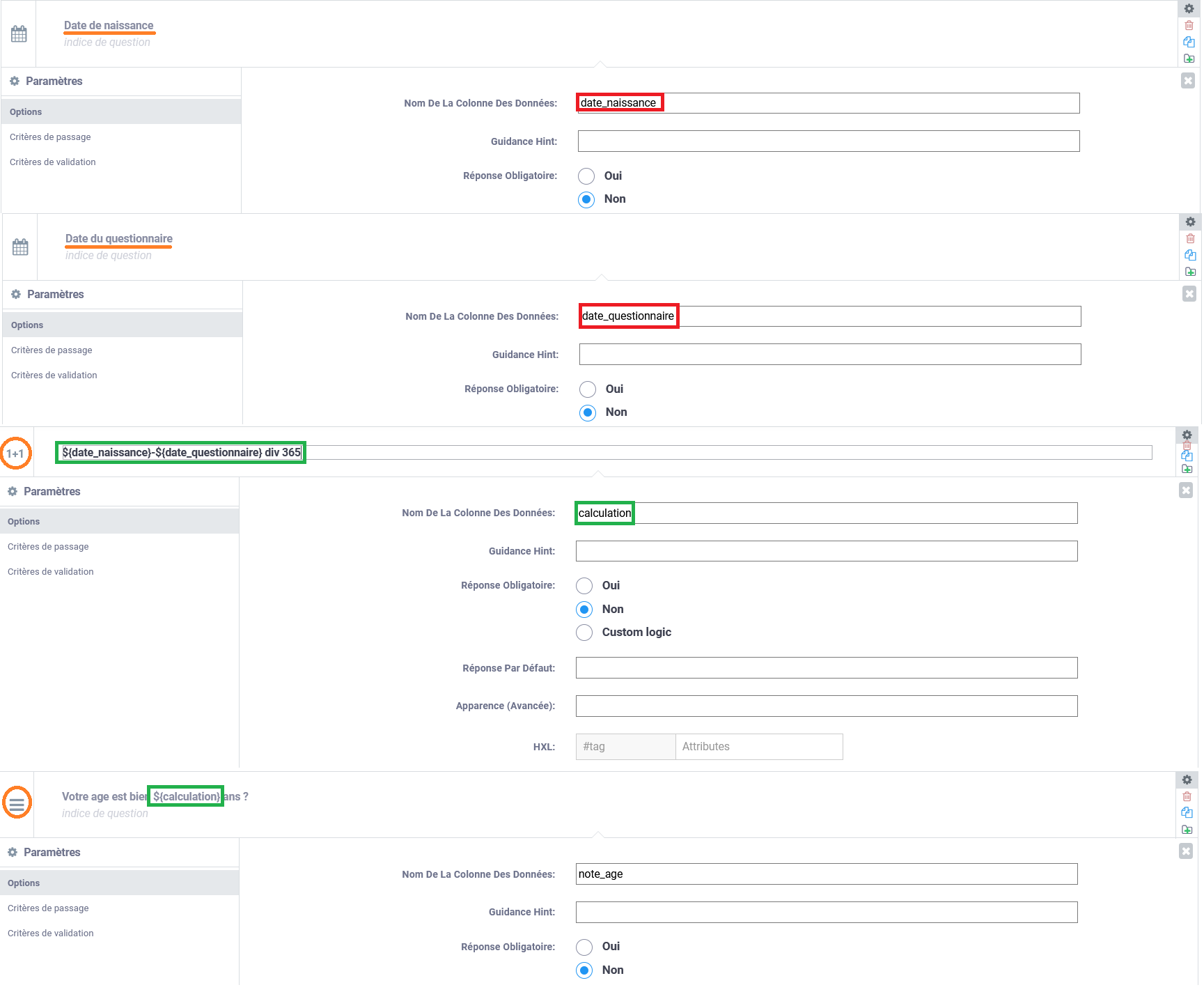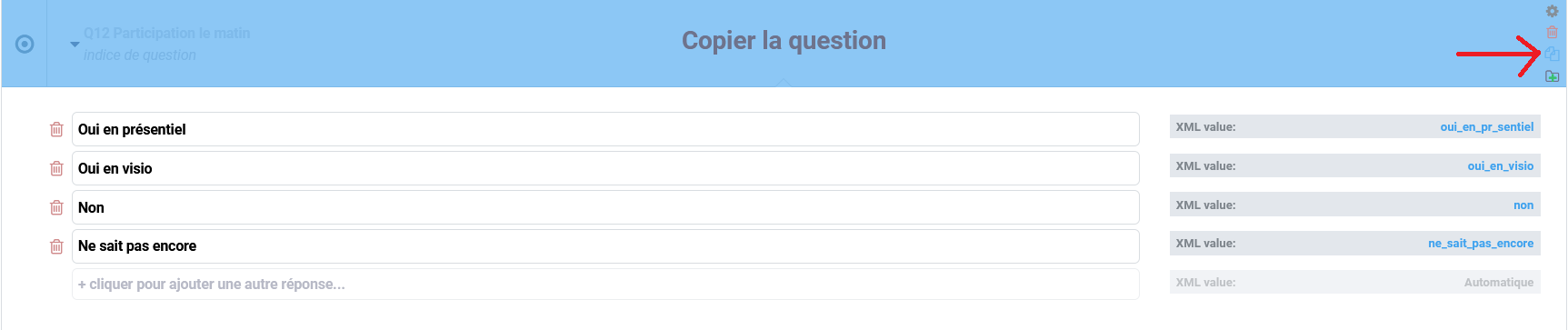Oui c'est possible en utilisant une API. Les explications sont ici :
https://github.com/ppsapkota/kobohrtoolbox
Et voici un exemple de code R à adapter à vos données.
#Import des librairies
install.packages("devtools")
install.packages("httr")
library(devtools)
library(httr)
#Import des fonctions
source_url("
https://raw.githubusercontent.com/ppsapkota/kobohr_apitoolbox/master/R/r_func_ps_kobo_utils.R")
#Lister les formulaires stockés sur sa session et récupérer l'identifiant du formulaire dont on veut exporter les données
url <-"
https://kobocat.osupytheas.fr/api/v1/data.csv"
d_formlist_csv <- kobohr_getforms_csv (url,"login_kobo_OSU", "mdp_kobo_OSU")
d_formlist_csv <- as.data.frame(d_formlist_csv)
View(d_formlist_csv)
#Export des données du formulaire
#d_raw <- kobohr_getdata_csv("kobocat.osupytheas.fr/api/v1/data/NUMERO_FORMULAIRE_A_COMPLETER?format=csv","login_kobo_OSU","mdp_kobo_OSU")
#Exemple avec num formulaire = 8, login=lapinou, mdp=carotte
d_raw <- kobohr_getdata_csv("kobocat.osupytheas.fr/api/v1/data/8?format=csv","lapinou","carotte")
data <- as.data.frame(d_raw)